Ako AirPlay z Macu do TV
Čo vedieť
- Vyberte si svoj televízor z Riadiace centrum > Zrkadlenie obrazovky alebo výberom Ikona stavu AirPlay v paneli s ponukami.
- Keď sa ikona AirPlay zmení na modrú, AirPlay je aktívny a zrkadlí váš vybraný Apple alebo smart TV.
- Veľkosť zobrazenia zrkadlenia upravte z rozbaľovacej ponuky AirPlay alebo Systémové preferencie > Displeje.
Tento článok vysvetľuje, ako preniesť AirPlay z Mac do TV. Keď na svojom Macu povolíte AirPlay, môžete prenášať z Macu do Apple alebo kompatibilného inteligentného televízora niekoľkými kliknutiami.
Tieto pokyny platia pre počítače Mac so systémom macOS Big Sur (11.0), macOS Catalina (10.15) a macOS Mojave (10.14).
Ako povolím AirPlay na mojom Macu?
Komu zapnite AirPlay na vašom Macu, použite panel s ponukami alebo ovládacie centrum.
-
Vyberte Ikona stavu AirPlay v paneli s ponukami.
Ak túto ikonu nevidíte, prejdite na Systémové preferencie > Displeje a začiarknite políčko vedľa Zobrazte možnosti zrkadlenia na paneli s ponukami, ak sú dostupné.
-
Vyberte si Apple TV alebo AirPlay kompatibilný TV zo zoznamu možností pod AirPlay To.
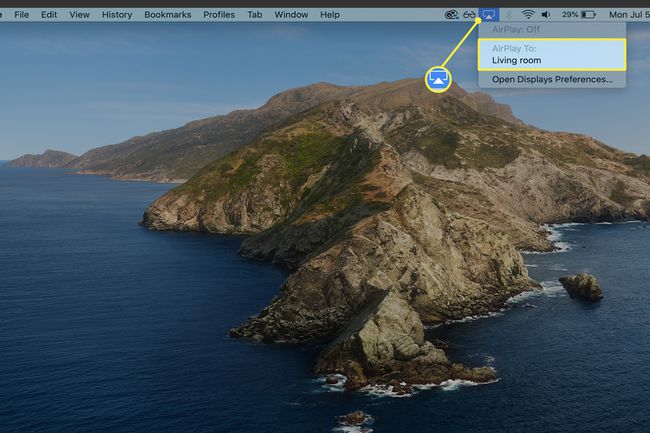
Prípadne otvorte Riadiace centrum > vyberte Zrkadlenie obrazovky a vyberte názov svojho televízora. Ak chcete zvuk AirPlay z ovládacieho centra, kliknite na Ikona zvuku AirPlay a vyberte kompatibilný reproduktor zo zoznamu.
-
Ak sa k vášmu inteligentnému televízoru pripájate prvýkrát, zadajte po výzve na počítači Mac kód, ktorý vidíte na televízore.
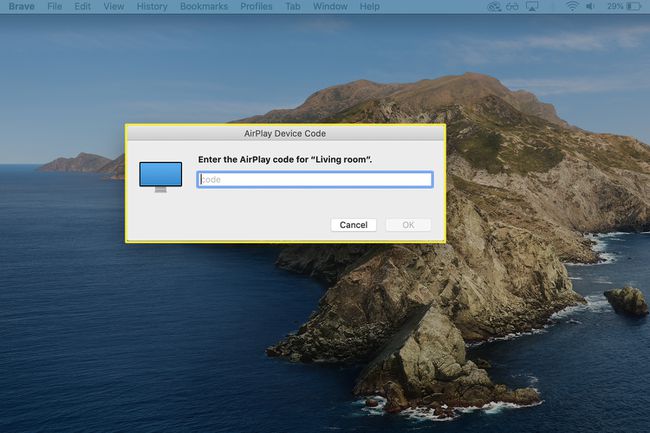
Ako zrkadlím svoj Mac do televízora?
Po zapnutí AirPlay na Macu sa zrkadlenie displeja na TV stane automaticky. Pre najlepší zážitok môžete vykonať úpravy veľkosti zrkadlenia.
-
Vyberte modrú Ikona stavu AirPlay na paneli s ponukami po povolení AirPlay.
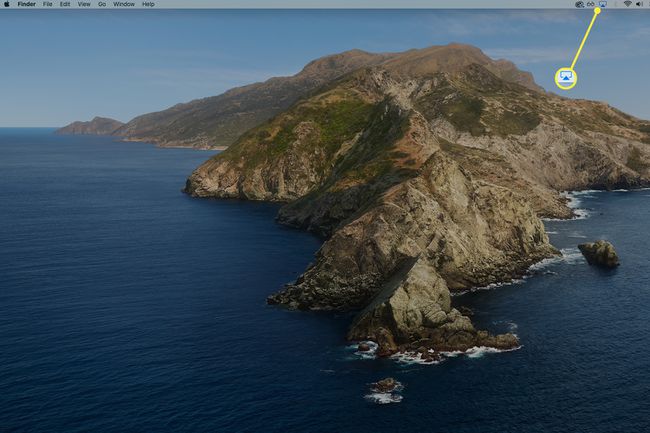
-
Skontrolujte možnosti zrkadlenia z rozbaľovacej ponuky AirPlay pod AirPlay:TV_Name. Zrkadlo TV_Name je predvolené nastavenie, čo znamená, že obsah zrkadlený do vášho televízora bude zodpovedať veľkosti obrazovky vášho televízora.
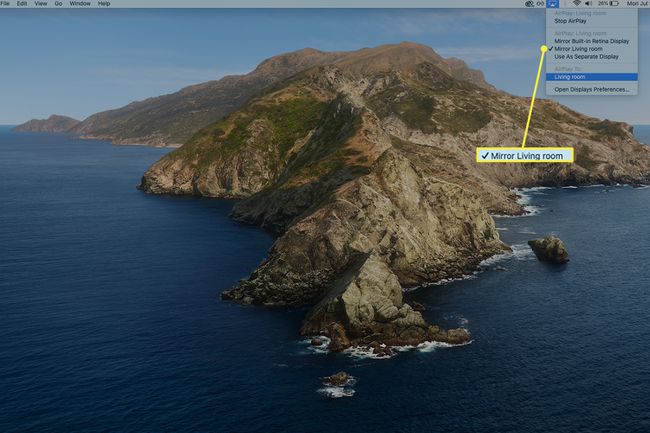
-
Ak chcete zmeniť zrkadlenie na vstavaný displej vášho Macu, vyberte ZrkadloVstavanýZobraziť meno.
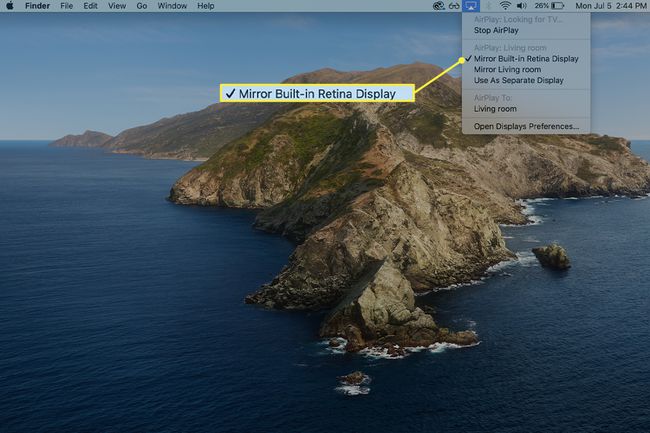
-
Ak chcete zrkadliť obsah z konkrétnej aplikácie alebo videa pomocou funkcie AirPlay, vyberte možnosť Ikona AirPlay a vyberte si svoj inteligentný televízor zo zoznamu dostupných zariadení.
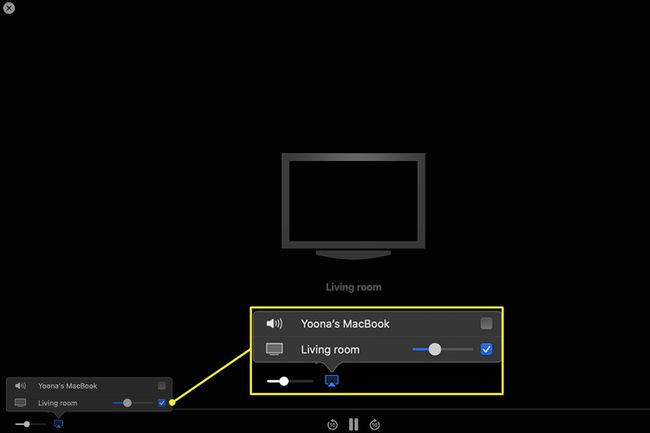
Ako môžem AirPlay z môjho Macu do môjho Smart TV bez Apple TV?
Ak si chcete vychutnať zrkadlenie obrazovky AirPlay alebo prenos zvuku z počítača Mac, nepotrebujete Apple TV, ak máte kompatibilný televízor. Kroky na zapnutie a používanie AirPlay sú rovnaké ako pri pripojení k Apple TV.
Tu je však niekoľko vecí, ktoré je potrebné mať na pamäti, aby ste sa uistili, že môžete bez problémov prehrávať AirPlay z vášho Macu na inteligentnú TV inej značky ako Apple.
- Uistite sa, že váš inteligentný televízor je kompatibilný s AirPlay: Mnoho inteligentných televízorov teraz prichádza s podporou AirPlay alebo AirPlay 2 pre prenos zvuku. Televízory Roku a zariadenia na streamovanie a niekoľko inteligentných televízorov Samsung, LG, Sony a Vizio sú vybavené technológiou AirPlay. Ak sa chcete uistiť, že váš televízor podporuje funkciu AirPlay, obráťte sa na výrobcu alebo si prezrite tento zoznam TV kompatibilné s AirPlay 2.
- Pripojte sa k rovnakej bezdrôtovej sieti: Najlepšie výsledky pri spustení a spustení AirPlay dosiahnete, ak pred povolením AirPlay pripojte svoj Mac a inteligentný televízor k rovnakej sieti Wi-Fi.
- Aktualizujte softvér televízora: Vždy je rozumné udržiavať váš inteligentný televízor aktuálny s najnovšími aktualizáciami softvéru. Pred pokusom o AirPlay z Macu skontrolujte dostupnosť aktualizácie.
- Upravte nastavenia AirPlay na inteligentnom televízore: Presné umiestnenie nastavení AirPlay sa bude líšiť v závislosti od modelu vášho televízora, ale vo všeobecnosti túto časť nájdete v časti Nastavenia vášho inteligentného televízora. Ak si chcete vybrať, či budete vyžadovať prístupový kód pri každom pripojení k televízoru z Macu alebo resetovaní pripojenia s konkrétnymi zariadeniami, môžete tak urobiť tu.
FAQ
-
Ako môžem AirPlay z môjho Macu do televízora Samsung?
Ak máte televízor Samsung kompatibilný s AirPlay 2, postupujte podľa vyššie uvedených pokynov na povolenie a používanie zrkadlenia alebo prenášania AirPlay z vášho Macu. Apple aj Samsung uvádzajú na svojich stránkach podpory zoznam kompatibilných televízorov a monitorov. Pre pomoc nájsť číslo modelu vášho televízora, pozrite sa na obal, v používateľskej príručke alebo na zadnej strane zariadenia.
-
Ako môžem AirPlay z Macu na Fire TV?
Komu vrhnúť na Fire Stick z Macu si stiahnite aplikáciu, ako je AirScreen, na Fire Stick. Potom vyberte svoje zariadenie Fire Stick z rozbaľovacej ponuky ikony AirPlay na vašom Macu. Vyššie uvedené pokyny môžete použiť aj na AirPlay z počítača Mac na výber inteligentných televízorov Toshiba a Insignia Amazon Fire, ktoré podporujú AirPlay 2 s inováciou softvéru.
